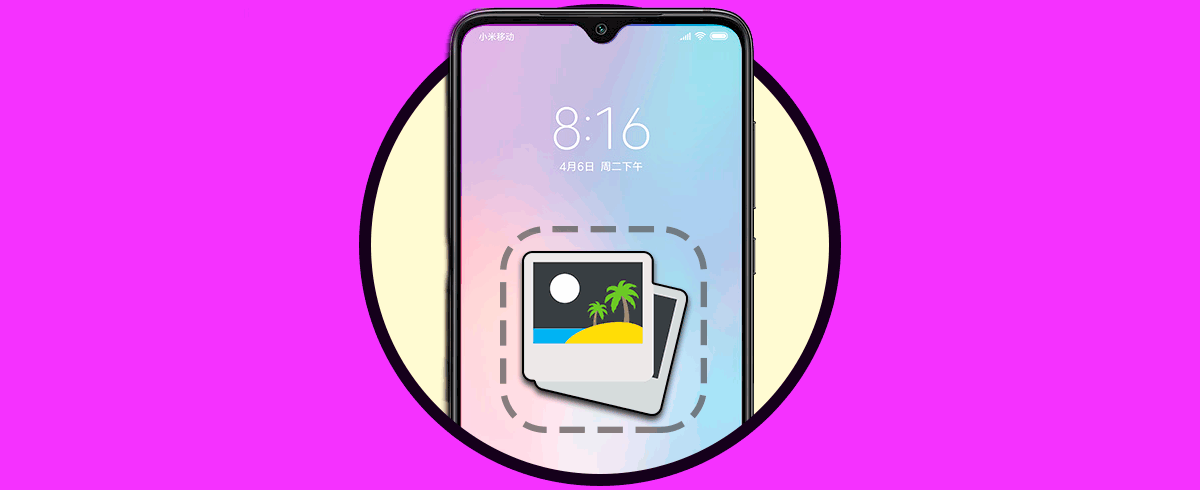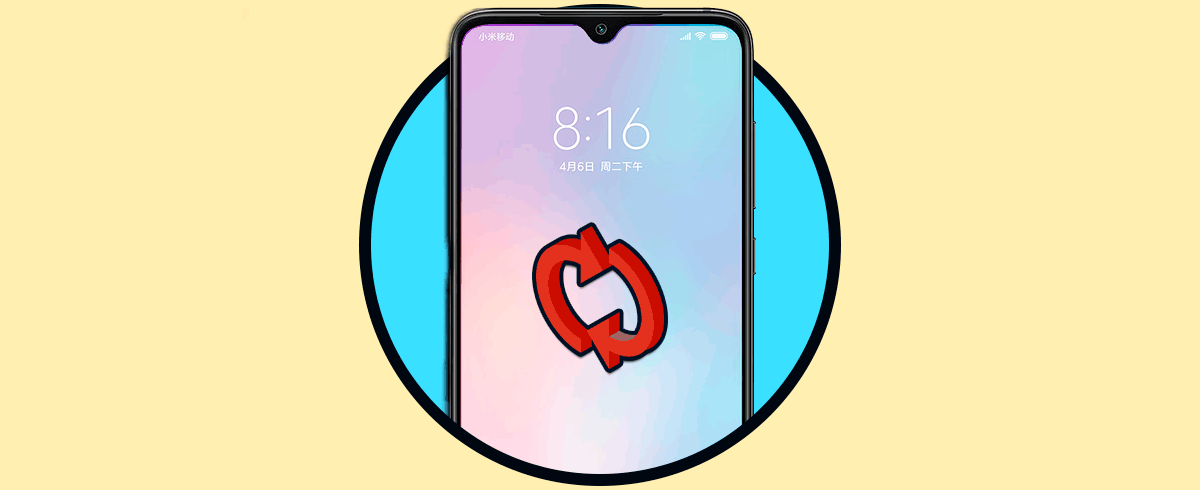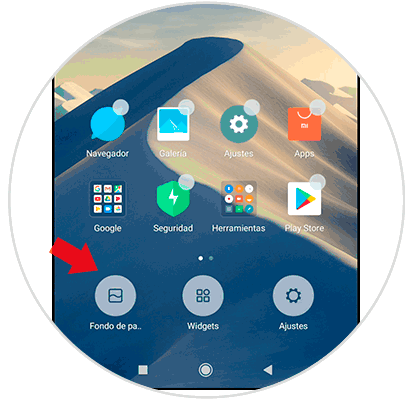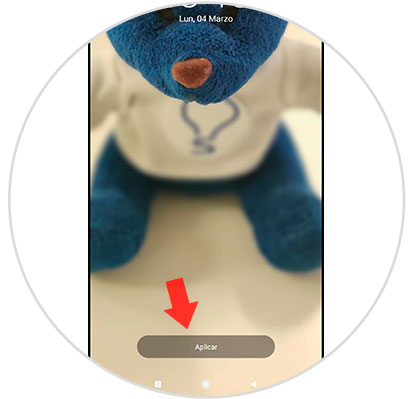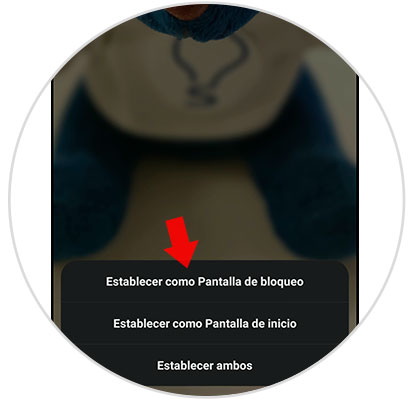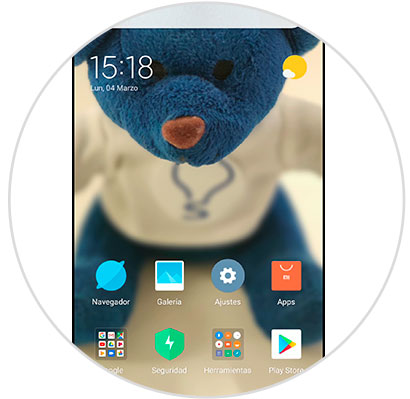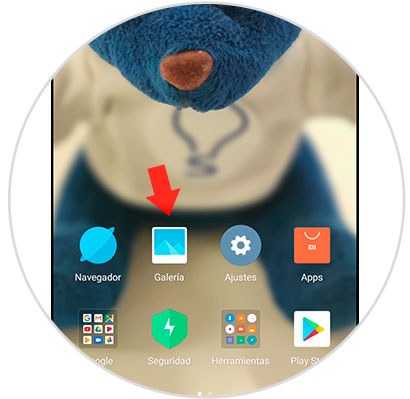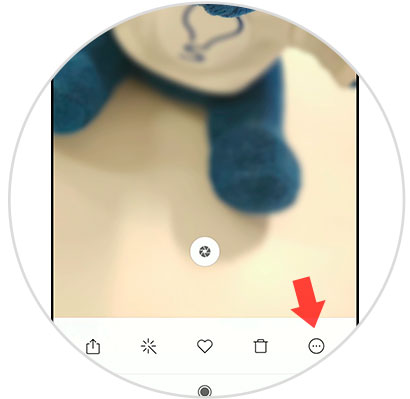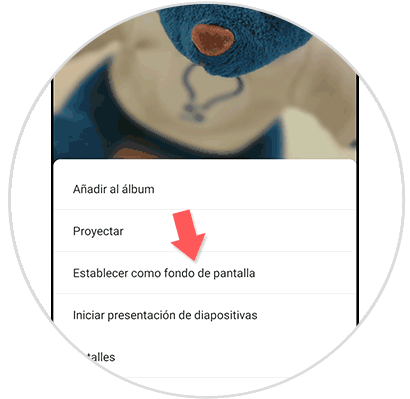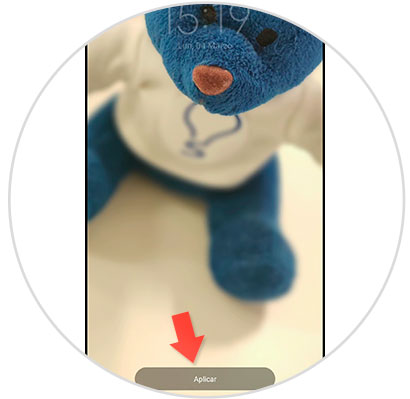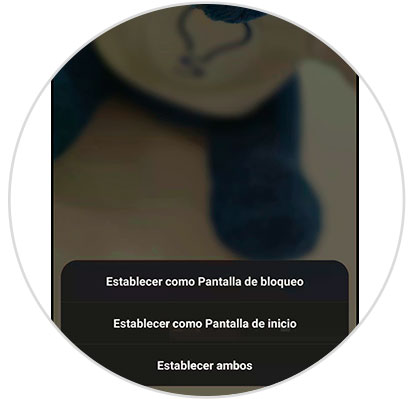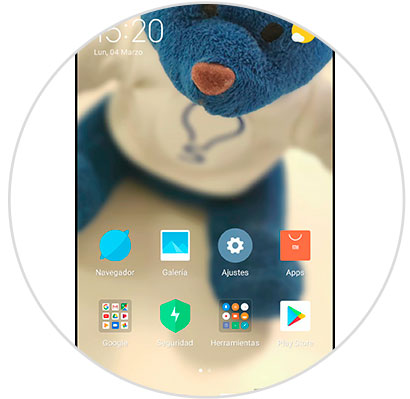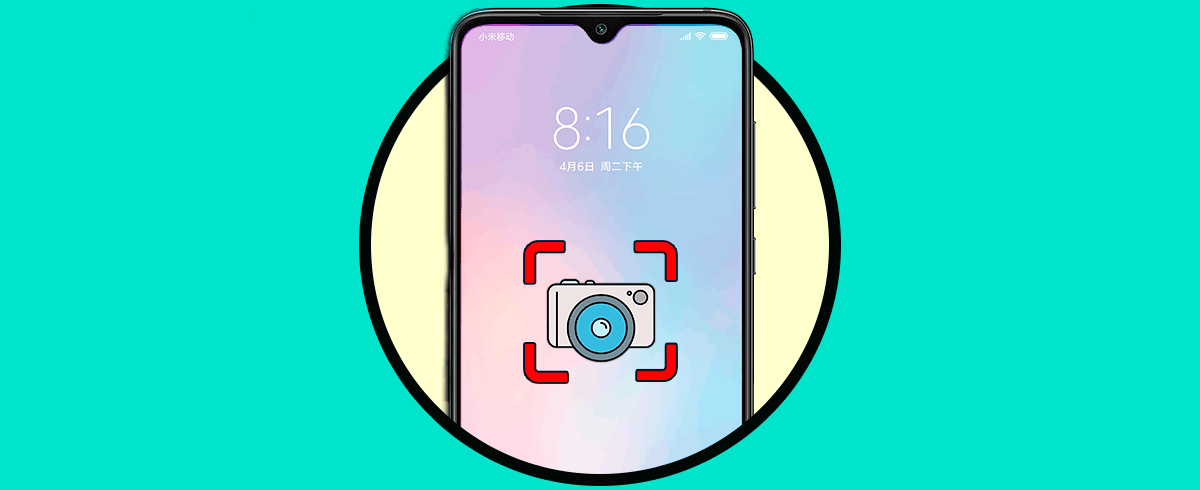Los Smartphones y Tablets han tenido un incremento en su utilización durante estos últimos años convirtiéndose en algo bastante imprescindible para las personas a la hora de mantenerse comunicado y en momentos de ocio. Y es que existen diversidad de configuraciones en nuestros dispositivos móviles que muchas veces no se sabe cómo utilizarlas, pero que es conveniente conocerlas.
Una de estas es el cambio de fondo de pantalla, que no para todos los terminales significa el mismo procedimiento. Sin embargo, en esta ocasión te vamos a mostrar detalladamente los pasos que debes llevar a cabo para poder realizar esta configuración correctamente en el Xiaomi Mi 9, en donde se podrá colocar la imagen que más se desee en él.
A continuación, te dejamos también el videotutorial con los pasos necesarios para poder modificar el fondo de pantalla de nuestro Xiaomi Mi 9.
1. Cómo cambiar fondo de pantalla en Xiaomi Mi 9 desde el menú
Desde el menú del Smartphone es posible realizar este cambio sin problema alguno. Solo hace falta que sigas todos estos procedimientos que te colocaremos a continuación y podrás lograrlo.
Debes posicionarte en el menú principal de tu Xiaomi Mi 9. Luego, deberás realizar el gesto con tus dedos como si quisieras colocar la pantalla más pequeña; es decir, como un pequeño pellizco que debes hacer con tu dedo índice y pulgar.
Otra forma que puedes utilizar para acceder a este gesto es manteniendo pulsado tu dedo sobre la pantalla principal del terminal. Una vez que es realizado cualquiera de estos, aparecerán en la parte inferior de la pantalla un pequeño menú con algunas opciones a escoger. Debes seleccionar la primera que dice “Fondo de pantalla”.
Después de haber entrado a estas opciones, te aparecerá en la pantalla una nueva ventana en donde se mostrarán una serie de carpetas. Entre ellas estas tres:
- Fotos locales.
- Usados recientemente.
- Preinstalado.
Debes seleccionar la carpeta desde donde vayas a querer realizar la selección del fondo de pantalla a establecer en el Xiaomi Mi 9. Una vez que abras ésta, deberás seleccionar dentro la imagen que vayas a utilizar para la configuración. Después de esto, pulsa sobre la opción que dice “Aplicar”.
Cuando es pulsada esta opción, se te va a redirigir hacia una ventana emergente en donde podrás observar una previsualización de cómo se verá la imagen colocada en el fondo de pantalla. Además de esto, aparecerán otras tres opciones a escoger:
Escoge la opción que más desees para establecer el fondo de pantalla de tu Xiaomi Mi 9. Si has escogido la última opción o la primera, tendrá un aspecto como el siguiente.
2. Cómo cambiar fondo de pantalla en Xiaomi Mi 9 desde la galería
Otra de las alternativas que puedes tomar para cambiar el fondo de pantalla de tu Smartphone es desde las imágenes que tengas en tu galería. Para esto, solo debes seguir estos pasos que te daremos a continuación.
Lo primero que debes hacer es ir a la pantalla principal de tu Xiaomi Mi 9, en donde deberás buscar el ícono correspondiente con “Galería” para seleccionarlo.
Una vez que estés dentro de la galería, podrás buscar entre las carpetas que tengas allí la imagen o fotografía que vayas a querer colocar como fondo de pantalla. Cuando la selecciones, te podrás fijar que aparecerán otras opciones más. Debes pulsar sobre “Más”.
Cuando este es seleccionado, aparecerán otras opciones extras, debes buscar la que dice “Establecer como fondo de pantalla” y pulsar sobre esta.
Te aparecerá la misma ventana emergente en donde verás la previsualización de cómo se ve la fotografía en el fondo de pantalla. Debes pulsar sobre “Aplicar”.
Luego, te aparecerá la ventana emergente en donde se te mostraran las tres opciones mencionadas anteriormente:
En el caso de que hayas escogido la primera o la última opción, la apariencia de la pantalla será la siguiente:
Con estos procedimientos tan sencillos es posible establecer o cambiar el fondo de pantalla del Xiaomi Mi 9.